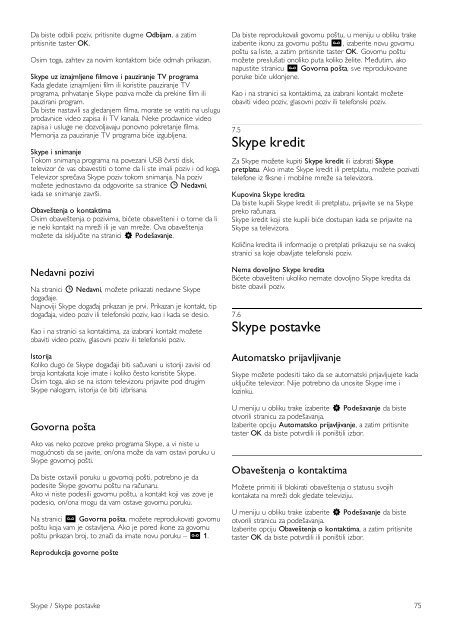Philips DesignLine Smart TV Edge LED 3D - Mode d’emploi - SRP
Philips DesignLine Smart TV Edge LED 3D - Mode d’emploi - SRP
Philips DesignLine Smart TV Edge LED 3D - Mode d’emploi - SRP
You also want an ePaper? Increase the reach of your titles
YUMPU automatically turns print PDFs into web optimized ePapers that Google loves.
Da biste odbili poziv, pritisnite dugme Odbijam, a zatim<br />
pritisnite taster OK.<br />
Osim toga, zahtev za novim kontaktom biće odmah prikazan.<br />
Skype uz iznajmljene filmove i pauziranje <strong>TV</strong> programa<br />
Kada gledate iznajmljeni film ili koristite pauziranje <strong>TV</strong><br />
programa, prihvatanje Skype poziva može da prekine film ili<br />
pauzirani program.<br />
Da biste nastavili sa gledanjem filma, morate se vratiti na uslugu<br />
prodavnice video zapisa ili <strong>TV</strong> kanala. Neke prodavnice video<br />
zapisa i usluge ne dozvoljavaju ponovno pokretanje filma.<br />
Memorija za pauziranje <strong>TV</strong> programa biće izgubljena.<br />
Skype i snimanje<br />
Tokom snimanja programa na povezani USB čvrsti disk,<br />
televizor će vas obavestiti o tome da li ste imali poziv i od koga.<br />
Televizor sprečava Skype poziv tokom snimanja. Na poziv<br />
možete jednostavno da odgovorite sa stranice ê Nedavni,<br />
kada se snimanje završi.<br />
Obaveštenja o kontaktima<br />
Osim obaveštenja o pozivima, bićete obavešteni i o tome da li<br />
je neki kontakt na mreži ili je van mreže. Ova obaveštenja<br />
možete da isključite na stranici S Podešavanje.<br />
Nedavni pozivi<br />
Na stranici ê Nedavni, možete prikazati nedavne Skype<br />
događaje.<br />
Najnoviji Skype događaj prikazan je prvi. Prikazan je kontakt, tip<br />
događaja, video poziv ili telefonski poziv, kao i kada se desio.<br />
Kao i na stranici sa kontaktima, za izabrani kontakt možete<br />
obaviti video poziv, glasovni poziv ili telefonski poziv.<br />
Istorija<br />
Koliko dugo će Skype događaji biti sačuvani u istoriji zavisi od<br />
broja kontakata koje imate i koliko često koristite Skype.<br />
Osim toga, ako se na istom televizoru prijavite pod drugim<br />
Skype nalogom, istorija će biti izbrisana.<br />
Govorna pošta<br />
Ako vas neko pozove preko programa Skype, a vi niste u<br />
mogućnosti da se javite, on/ona može da vam ostavi poruku u<br />
Skype govornoj pošti.<br />
Da biste ostavili poruku u govornoj pošti, potrebno je da<br />
podesite Skype govornu poštu na računaru.<br />
Ako vi niste podesili govornu poštu, a kontakt koji vas zove je<br />
podesio, on/ona mogu da vam ostave govornu poruku.<br />
Na stranici œ Govorna pošta, možete reprodukovati govornu<br />
poštu koja vam je ostavljena. Ako je pored ikone za govornu<br />
poštu prikazan broj, to znači da imate novu poruku – œ 1.<br />
Da biste reprodukovali govornu poštu, u meniju u obliku trake<br />
izaberite ikonu za govornu poštu œ, izaberite novu govornu<br />
poštu sa liste, a zatim pritisnite taster OK. Govornu poštu<br />
možete preslušati onoliko puta koliko želite. Međutim, ako<br />
napustite stranicu œ Govorna pošta, sve reprodukovane<br />
poruke biće uklonjene.<br />
Kao i na stranici sa kontaktima, za izabrani kontakt možete<br />
obaviti video poziv, glasovni poziv ili telefonski poziv.<br />
7.5<br />
Skype kredit<br />
Za Skype možete kupiti Skype kredit ili izabrati Skype<br />
pretplatu. Ako imate Skype kredit ili pretplatu, možete pozivati<br />
telefone iz fiksne i mobilne mreže sa televizora.<br />
Kupovina Skype kredita<br />
Da biste kupili Skype kredit ili pretplatu, prijavite se na Skype<br />
preko računara.<br />
Skype kredit koji ste kupili biće dostupan kada se prijavite na<br />
Skype sa televizora.<br />
Količina kredita ili informacije o pretplati prikazuju se na svakoj<br />
stranici sa koje obavljate telefonski poziv.<br />
Nema dovoljno Skype kredita<br />
Bićete obavešteni ukoliko nemate dovoljno Skype kredita da<br />
biste obavili poziv.<br />
7.6<br />
Skype postavke<br />
Automatsko prijavljivanje<br />
Skype možete podesiti tako da se automatski prijavljujete kada<br />
uključite televizor. Nije potrebno da unosite Skype ime i<br />
lozinku.<br />
U meniju u obliku trake izaberite S Podešavanje da biste<br />
otvorili stranicu za podešavanja.<br />
Izaberite opciju Automatsko prijavljivanje, a zatim pritisnite<br />
taster OK da biste potvrdili ili poništili izbor.<br />
Obaveštenja o kontaktima<br />
Možete primiti ili blokirati obaveštenja o statusu svojih<br />
kontakata na mreži dok gledate televiziju.<br />
U meniju u obliku trake izaberite S Podešavanje da biste<br />
otvorili stranicu za podešavanja.<br />
Izaberite opciju Obaveštenja o kontaktima, a zatim pritisnite<br />
taster OK da biste potvrdili ili poništili izbor.<br />
Reprodukcija govorne pošte<br />
Skype / Skype postavke 75